Má Nastavení prostorového zvuku neustále přepínejte nebo se vraťte na Windows Sonic sám na vašem počítači? Někteří uživatelé Windows si stěžovali, že se jejich nastavení prostorového zvuku neustále mění a vracejí se k samotnému Windows Sonic. K tomuto stavu obvykle dochází, když je počítač restartován nebo hibernován. V důsledku toho si uživatelé, kteří si zaplatili za zvuk Dolby Atmos nebo DTS, nemohou vychutnat skvělý zvukový zážitek při hraní her nebo sledování filmů.

usclient
Prostorový zvuk označuje technologie přehrávání zvuku, které nabízejí vylepšenou atmosféru ve virtuálním 3D prostoru s prostorovými zvuky. Primárně se používá při sledování filmů nebo hraní her pro zvýšení celkového zážitku. Prostorový zvuk můžete povolit nebo zakázat podle svých požadavků.
Tento problém může být způsoben několika faktory. Může to být způsobeno zastaralými ovladači zvuku. Nebo můžete čelit problému, pokud jste pro své přehrávací zařízení povolili exkluzivní režim. Kromě toho může být dalším důvodem poškozená aplikace prostorového zvuku.
Jak mohu vypnout zvuk Windows Sonic a prostorový zvuk?
Chcete-li zakázat prostorový zvuk ve Windows 11, otevřete aplikaci Nastavení pomocí Win+I a přejděte na Systém > Zvuk volba. Dále v části Výstup vyberte své výstupní zvukové zařízení a otevřete související nastavení. Poté přejděte dolů na konec stránky a klikněte na Prostorový zvuk rozevírací možnost. Dále vyberte Vypnuto možnost vypnout prostorový zvuk.
Prostorový zvuk se stále přepíná na Windows Sonic
Pokud se prostorový zvuk na vašem počítači neustále vrací nebo přechází na Windows Sonic, můžete problém vyřešit pomocí níže uvedených řešení:
- Spusťte Poradce při potížích s přehráváním zvuku.
- Zakažte výhradní ovládání vašeho přehrávacího zařízení.
- Povolte prostorový zvuk pomocí speciální aplikace, jako je Dolby Access nebo DTS Sound Unbound.
- Aktualizujte ovladače zvuku.
- Opravte nebo odinstalujte a znovu nainstalujte aplikaci Prostorový zvuk.
1] Spusťte Poradce při potížích s přehráváním zvuku
Než se pustíte do pokročilých kroků pro odstraňování problémů, doporučujeme spustit vestavěný nástroj pro odstraňování problémů se zvukem. Pokud existuje nějaký obecný problém, který je důvodem, proč čelíte tomuto problému, Poradce při potížích se zvukem systému Windows by měl být schopen detekovat a opravit problémy a chyby související se zvukem. Zde jsou kroky, jak jej spustit:
- Nejprve stisknutím klávesové zkratky Win+I rychle otevřete aplikaci Nastavení.
- Nyní přejděte k Systém a klikněte na Odstraňte problémy možnost z pravé strany.
- Poté stiskněte tlačítko Další nástroje pro odstraňování problémů možnost zobrazit vestavěný nástroj pro odstraňování problémů systému Windows.
- Dále přejděte dolů na Přehrávání zvuku poradce při potížích a klikněte na Běh tlačítko Systém Windows začne detekovat problémy související se zvukem ve vašem systému a zobrazí je na obrazovce. Kromě toho vám také doporučí vhodné opravy, které můžete použít k odstranění problémů; použít vhodnou opravu.
Po dokončení zkontrolujte, zda problém zmizel.
Vidět: Razer 7.1 Surround Sound nefunguje ve Windows .
2] Vypněte výhradní ovládání vašeho přehrávacího zařízení
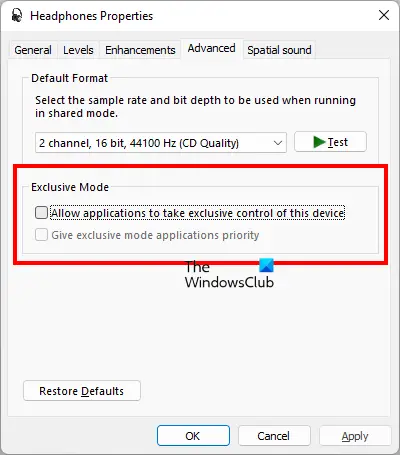
Jak uvedli někteří dotčení uživatelé, vypnutí výhradní kontroly pro jejich zařízení jim pomohlo problém vyřešit. Můžete se tedy také pokusit udělat totéž a zjistit, zda je problém vyřešen.
Funkce Exclusive Mode umožňuje určitým audio aplikacím převzít výhradní kontrolu nad ovladači vašeho zvukového zařízení. Nyní, pokud je povoleno, může optimalizace zvuku, ekvalizér nebo jiná aplikace ve vašem počítači přepsat vlastnost prostorového zvuku a způsobit tento problém. Problém tedy vyřešíte deaktivací exkluzivního režimu pro vaše přehrávací zařízení. Zde je postup:
- Nejprve otevřete aplikaci Nastavení stisknutím kláves Win+I a přejděte na kartu Systém.
- Nyní klepněte na Zvuk možnost a klikněte na Další nastavení zvuku volba.
- Poté se přesuňte na Přehrávání a klepněte pravým tlačítkem myši na aktivní zařízení pro přehrávání zvuku.
- Poté vyberte Vlastnosti možnost ze zobrazené kontextové nabídky.
- Dále přejděte na Pokročilý a zrušte zaškrtnutí políčka spojeného s Povolit aplikacím převzít výhradní kontrolu nad tímto zařízením volba.
- Nakonec klikněte na tlačítko Použít > OK pro použití nových nastavení.
Podívejte se, zda je problém nyní vyřešen.
Číst: Při pokusu o zapnutí prostorového zvuku se něco pokazilo .
3] Povolte prostorový zvuk pomocí speciální aplikace, jako je Dolby Access nebo DTS Sound Unbound
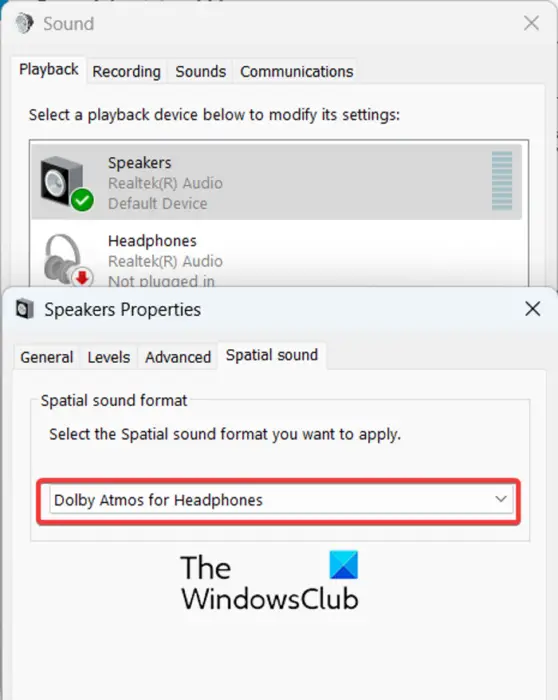
aplikace pro produktivitu Microsoft
Pokud nemůžete změnit nastavení prostorového zvuku z Windows Sonic prostřednictvím Nastavení zvuku, můžete k přizpůsobení svých preferencí použít speciální aplikaci. V případě, že používáte Dolby Atmos, můžete si stáhnout a nainstalovat aplikaci Dolby Access a změnit nastavení prostorového zvuku. Uživatelé DTS mohou získat aplikaci DTS Sound Unbound a změnit své zvukové konfigurace.
Pokud například chcete používat Dolby Access, otevřete Microsoft Store a vyhledejte aplikaci Dolby Access. Poté klikněte na tlačítko Instalovat v aplikaci. Jakmile je aplikace nainstalována, otevřete ji a nakonfigurujte odpovídajícím způsobem nastavení.
Poté otevřete Nastavení, klikněte na Zvuk > Další nastavení zvuku klepněte pravým tlačítkem myši na své zařízení na kartě Přehrávání a vyberte možnost Vlastnosti. Nyní přejděte na kartu Prostorový zvuk a vyberte možnost Dolby Atmos pro sluchátka možnost jako Prostorový zvukový formát. Po dokončení stiskněte tlačítko Použít > OK a restartujte počítač. Doufejme, že nyní nebudete mít stejný problém.
Číst: Oprava Channel Surround Sound nefunguje ve Windows .
4] Aktualizujte ovladače zvuku
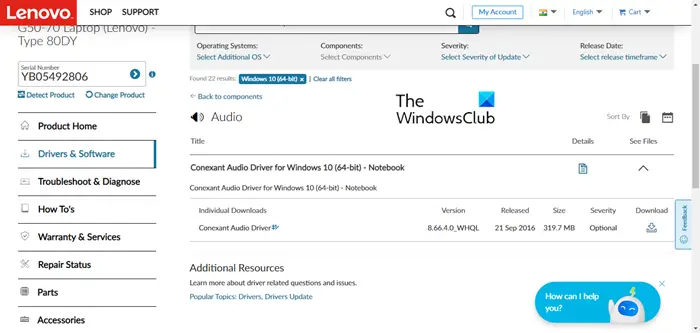
Pokud výše uvedená řešení nefungují, ujistěte se, že jsou vaše zvukové ovladače aktuální. Zastaralé a poškozené zvukové ovladače způsobují problémy se zvukem ve vašem počítači. Aktualizujte proto ovladač zvuku a zkontrolujte, zda je problém vyřešen.
Chcete-li to provést, otevřete Nastavení systému Windows pomocí Win+I a přejděte na Windows Update a stiskněte Pokročilé možnosti > Volitelné aktualizace volba. Nyní můžete nainstalovat aktualizace ovladače zvuku zaškrtnutím příslušných políček a kliknutím na Stáhnout a nainstalovat knoflík. Nakonec restartujte počítač, abyste dokončili proces a zjistěte, zda je problém vyřešen.
Můžete také přímo stáhnout a nainstalovat ovladač zvuku s.
5] Opravte nebo odinstalujte a znovu nainstalujte aplikaci Spatial Sound
Pokud k přizpůsobení předvoleb prostorového zvuku používáte aplikaci pro prostorový zvuk, jako je Dolby Access, zkuste aplikaci opravit. Problém může způsobit poškození spojené s aplikací. Můžete to tedy opravit opravou aplikace pomocí Nastavení. Otevřete Nastavení, přejděte na Aplikace > Nainstalované aplikace , klikněte na tlačítko nabídky se třemi tečkami s aplikací a vyberte Pokročilé možnosti . Poté klikněte na Opravit a zkontrolujte, zda je problém vyřešen.
režim Windows XP Windows 10
Pokud oprava aplikace nefunguje, odinstalovat aplikaci spuštěním Nastavení. Přejděte do části Aplikace > Nainstalované aplikace, přejděte dolů na aplikaci prostorového zvuku a vyberte tlačítko nabídky se třemi tečkami. Poté vyberte možnost Odinstalovat a dokončete proces podle pokynů.
Po dokončení znovu nainstalujte aplikaci z Microsoft Store a překonfigurujte ji, abyste zkontrolovali, zda je problém vyřešen.
Jak zabráním přechodu systému Windows na systém Windows Sonic?
Pokud se nastavení prostorového zvuku na vašem PC stále vrací na Windows Sonic, můžete pomocí speciální aplikace pro prostorový zvuk, jako je Dolby Access, změnit své preference. Kromě toho můžete spustit vestavěný nástroj pro odstraňování problémů se zvukem a zkontrolovat, zda je schopen tento problém vyřešit. Kromě toho se ujistěte, že je váš zvukový ovladač aktuální, vypněte výhradní ovládání nebo opravte či přeinstalujte aplikaci pro prostorový zvuk, kterou používáte.
Nyní čtěte: THX Spatial Audio nefunguje ve Windows .















